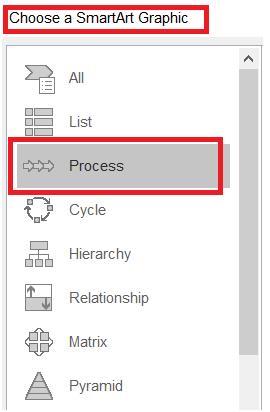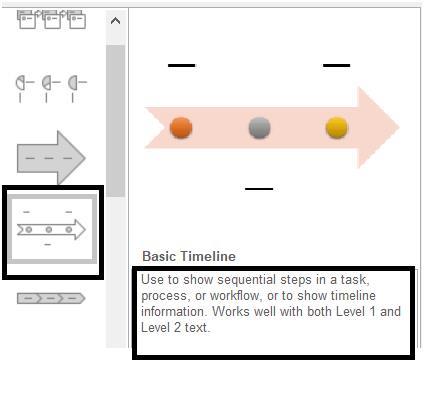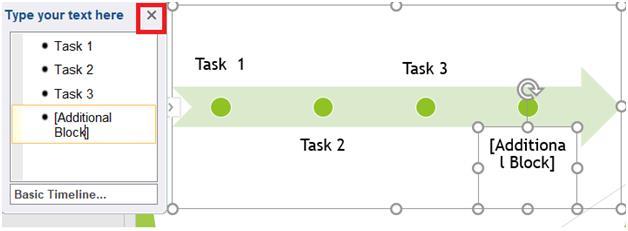Μία από τις ποικιλίες δυνατοτήτων που προσφέρει το Microsoft PowerPoint είναι να βοηθά τους ανθρώπους να παρουσιάζουν ορισμένες πληροφορίες μέσω γραφικών, γραφημάτων, clip arts και εφέ παρουσίασης. Ένα τέτοιο χαρακτηριστικό είναι αυτό της δημιουργίας μιας γραμμής χρόνου . Το Timeline επιτρέπει στους παρουσιαστές να χρησιμοποιούν εργαλεία και να δημιουργούν μια παρουσίαση με ένα τυπικό χρονοδιάγραμμα που δείχνει την πρόοδο της ανάπτυξης ενός έργου.
Το Timeline επιτρέπει την παρουσίαση επεξεργάσιμων διαφανειών που απεικονίζουν τον τρόπο με τον οποίο μια ομάδα εργασίας προχωρά σε ένα δεδομένο έργο ή εργασία κατά τη διάρκεια της περιόδου. Χρησιμοποιώντας τα εργαλεία Timeline, αυτές οι διαφάνειες γίνονται αισθητικές και περιεκτικές για όλα τα άτομα της ομάδας.
Διαβάστε περισσότερα: Πώς να ενσωματώσετε βίντεο YouTube στο PowerPoint
Δείτε πώς μπορείτε να δημιουργήσετε ένα Timeline στο Microsoft PowerPoint:
Δημιουργία χρονολογικής γραμμής σε παρουσιάσεις MS PowerPoint
Βήμα 1: Ανοίξτε μια διαφάνεια του PowerPoint.
Βήμα 2: Μεταβείτε στο μενού Εισαγωγή στη γραμμή εργασιών.
Βήμα 3: Από την καρτέλα Εισαγωγή, πλοηγηθείτε και βρείτε την επιλογή για το SmartArt . Θα βρίσκεται ανάμεσα στις επιλογές για Τρισδιάστατα Μοντέλα και Διάγραμμα .
Βήμα 4: Μια λίστα με SmartArt Graphics θα εμφανιστεί σε έναν πίνακα με τίτλο – Επιλέξτε ένα SmartArt Graphic .
Βήμα 5: Από τη λίστα στον πίνακα SmartArt Graphics, επιλέξτε – Επεξεργασία .
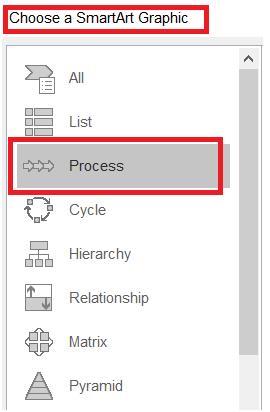
Βήμα 6: Θα εμφανιστεί ένα νέο παράθυρο που παρουσιάζει ορισμένα γραφικά SmartArt που βασίζονται σε διαδικασίες. Μια διεργασία ορίζεται από πολλά διαδοχικά βήματα με την πρόοδο να φαίνεται πάνω από τα κατευθυντικά βέλη. Ως εκ τούτου, όλα τα γραφικά SmartArt θα έχουν τη μορφή διαφορετικών δομικών βελών.
Βήμα 7: Εδώ, θα επιλέξουμε την επιλογή Basic Timeline .
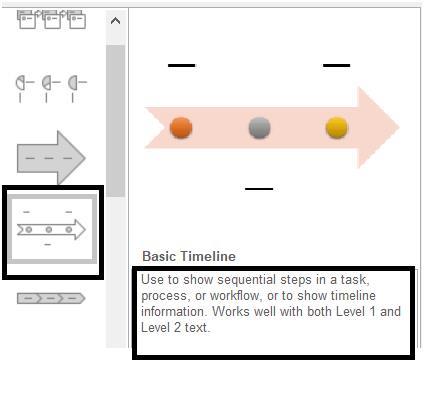
Βήμα 8: Θα εμφανιστεί μια μικρή αναδυόμενη οθόνη που θα δείχνει τις πληροφορίες για την επιλεγμένη επιλογή SmartArt Graphics.
Βήμα 9: Κάντε κλικ στο OK για να ξεκινήσετε.
Βήμα 10: Τώρα, το επιλεγμένο γραφικό SmartArt μπορεί να εμφανιστεί στη διαφάνεια. Μπορείτε επίσης να παρατηρήσετε ένα μικρό παράθυρο όπου ο χρήστης μπορεί να πληκτρολογήσει το κείμενο.
Βήμα 11: Μπορείτε να πληκτρολογήσετε το κείμενο για τις τρεις κουκκίδες στο βέλος της γραμμής χρόνου. Κάθε κουκκίδα θα αντιπροσωπεύει μια εργασία σε μια συντονισμένη σειρά.
Βήμα 12: Σε περίπτωση που μια ακολουθία έχει περισσότερες από τρεις εργασίες, μπορείτε να αυξήσετε τον αριθμό των κουκκίδων. Απλώς πατήστε Enter αφού συμπληρώσετε το κείμενο για την τρίτη κουκκίδα. Επαναλάβετε αυτό το βήμα ξανά και ξανά για να λάβετε περισσότερες σφαίρες.
Βήμα 13: Το μέγεθος του κειμένου προσαρμόζεται αυτόματα. Μόλις τελειώσετε με το κείμενο, κάντε κλικ στο κουμπί Σταυρός (X) στην επάνω δεξιά γωνία του παραθύρου που χρησιμοποιούσατε για να γράψετε το κείμενο.
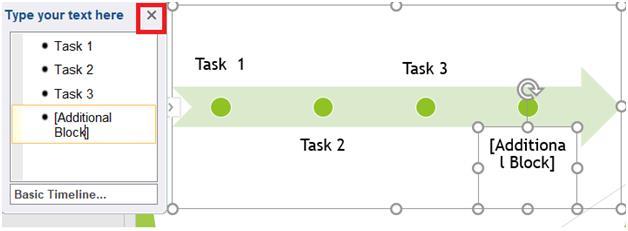
Βήμα 14: Μπορείτε να σύρετε το μπλοκ κειμένου για να επεξεργαστείτε την ακολουθία όποτε θέλετε (προαιρετικό βήμα).
Το SmartArt Graphic σας έχει πλέον ολοκληρωθεί και έχει δημιουργηθεί ένα κατάλληλο Timeline. Μπορείτε να προσθέσετε περαιτέρω ένα νέο SmartArt Graphic και να επεκτείνετε το χρονοδιάγραμμα αμέσως μόλις προχωρήσετε στην πρόοδο.
Αλλάξτε τα χρώματα του γραφικού γραμμής χρόνου στην παρουσίαση της Microsoft
Βήμα 1: Επιλέξτε το γραφικό Γραμμή χρόνου.
Βήμα 2: Στη γραμμή εργασιών, κάντε κλικ στο Σχεδίαση .
Βήμα 3: Κάτω από την καρτέλα, κάντε κλικ στο μενού Αλλαγή χρωμάτων .
Βήμα 4: Θα εμφανιστεί ένα αναπτυσσόμενο μενού από όπου μπορείτε να επιλέξετε πολλούς συνδυασμούς χρωμάτων για τα γραφικά σας στο Timeline.
Βήμα 5: Κάθε συνδυασμός χρωμάτων θα έχει διαφορετικές ομάδες προφοράς. μπορείτε να επιλέξετε ένα χρώμα από αυτά τα σχέδια.
Επεξεργασία γραφικού κειμένου γραμμής χρόνου
Το μόνο που χρειάζεται να κάνετε είναι να κάνετε κλικ στο εικονίδιο με το αριστερό βέλος στην αριστερή γωνία του γραφικού της Γραμμής χρόνου. Αυτό θα ανοίξει ξανά το πλαίσιο Επεξεργαστής κειμένου χρονικής γραμμής, όπου μπορείτε να πληκτρολογήσετε νέο κείμενο ή να επεξεργαστείτε το κείμενο που γράφτηκε προηγουμένως, ενημερώνοντας έτσι ολόκληρο το γραφικό.
Με αυτόν τον τρόπο, θα μπορείτε να δημιουργήσετε ένα τέλειο γράφημα χρονοδιαγράμματος για την παρουσίαση μιας αναφοράς προόδου σε μια ανάθεση εργασίας ή για ένα συγκεκριμένο έργο εργασίας.
Μπορεί να σου αρέσει επίσης
Κορυφαία 4 Λογισμικά μετατροπής PPT σε βίντεο για Windows και Mac
Οι καλύτερες εναλλακτικές λύσεις για το MS PowerPoint
Πώς να προσθέσετε βίντεο σε εκδόσεις PowerPoint 2007, 2010, 2013, 2016